怎样装系统,本文告诉你硬盘怎样装xp系统
Windows XP是美国微软公司研发的基于X86、X64架构的PC和平板电脑使用的操作系统,于2001年8月24日发布RTM版本,并于2001年10月25日开始零售。其名字中“XP”的意思来自英文中的“体验(Experience)”。该系统是继Windows 2000及Windows ME之后的下一代Windows操作系统,也是微软首个面向消费者且使用Windows NT5.1架构的操作系统。
安装系统的用户就知道,硬盘安装系统,速度最快。不用使用光盘直接本地安装,什么光盘刻录啊。浪费时间,操作复杂,也繁琐,很容易出错,面对电脑小白,或者对大部分的用户来说,当然是越简单越稳定就越好了,为此,小编就给大家带来了硬盘装xp系统的方法了。
当我们的操作系统出现问题的时候,而无法解决的时候,我们就需要对其进行重装系统了,而一些用户似乎对bios的设置不太感冒,不知道怎么去设置,以至于不知道该怎么去使用U盘安装系统,这就是被开头难所难倒了,那么还有什么办法去安装系统呢?有,硬盘装xp系统,如何操作,下面,小编就给大家展示硬盘装xp系统的方法。
怎么装系统
首先到雨林木风下载Ghost XP系统镜像到本地硬盘上
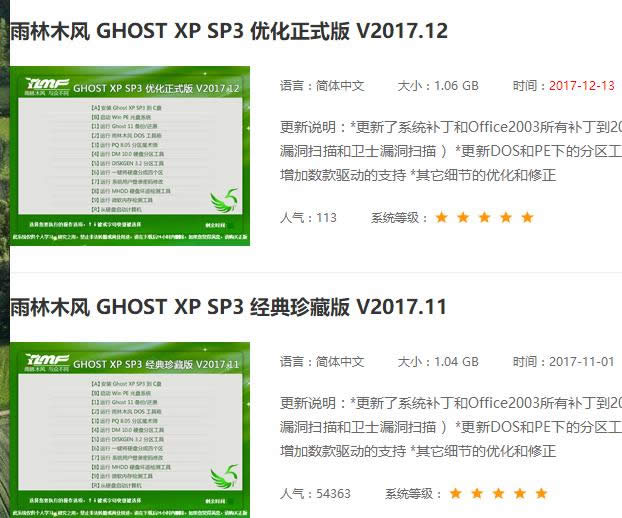
硬盘装系统系统软件图解1
注意:放置的目录不能包含任何中文字母,但是可以为数字或字母,
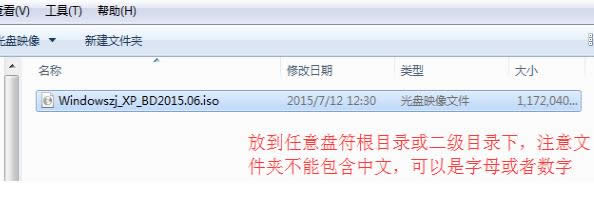
硬盘系统软件图解2
解压下载好的“Windowszj_XP_BD2015.06.iso”镜像,鼠标右键该镜像选择解压到当前文件夹
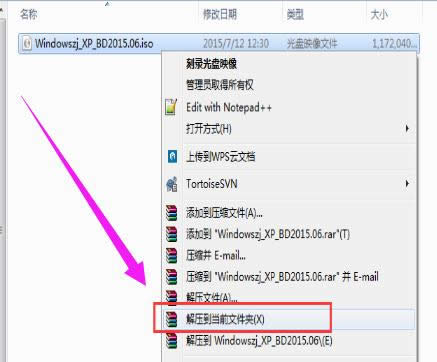
xp系统软件图解3
解压完成后,双击文件夹下的“硬盘安装.EXE”
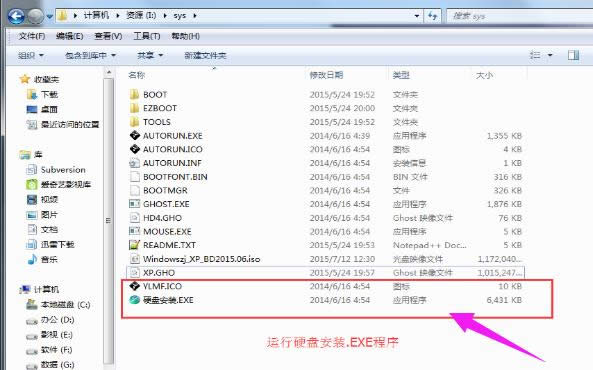
xp系统软件图解4
在弹出的窗口会自动检测您解压好的XP.GHO文件,您只需选中“C盘”(C盘为系统磁盘),接着点击执行
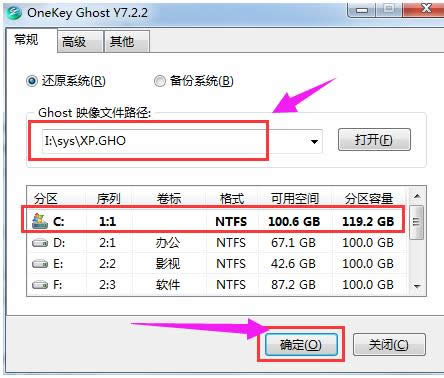
硬盘装系统系统软件图解5
选择“执行后”电脑会自动重启,格式化C盘,并重装XP系统
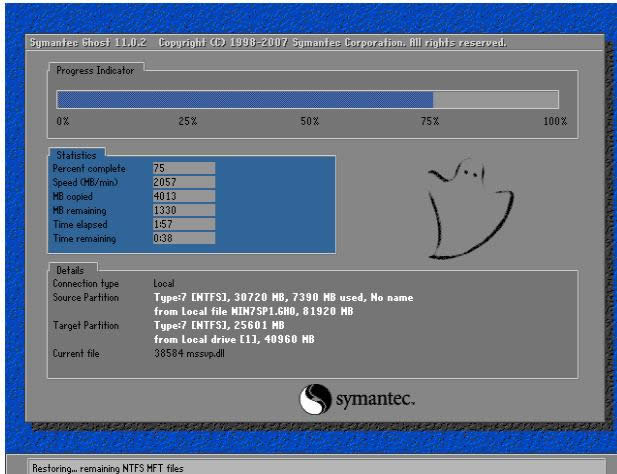
硬盘系统软件图解6
Ghost还原过程结束之后,电脑会自动重启,进入系统运行库和驱动安装界面;驱动等程序安装完成之后,电脑再次自动重启,进入全新的XP系统界面

装系统系统软件图解7
以上就是硬盘装xp系统的图文解说了。
Windows XP服役时间长达13年,产生的经济价值也较高。2014年4月8日,微软终止对该系统的技术支持,但在此之后仍在一些重大计算机安全事件中对该系统发布了补丁。
……